TableauにおけるGoogleスプレッドシートとの連携方法を分かりやすく解説
#Tableau #連携 #スプレッドシート #Google

目次
日頃Googleのアカウントをお使いの方は、アカウントに紐づけて利用できるGoogleのアプリケーションをメインに使われている場合も多いのではないかと思います。その場合、TableauのデータソースとしてExcelやcsvのようなローカルの物理ファイルを利用するより、オンライン上のGoogleスプレッドシートとTableauを直接連携させた方が、効率が良い場合があります。
この記事では、TableauとGoogleスプレッドシートとの連携の方法や、具体的な活用事例について解説していきます。
(現在、TableauからはGoogleドライブを経由する方法でスプレッドシートへ連携することができます。詳しくは記事の中で紹介します。)
Googleスプレッドシートへの連携、利用方法
TableauからGoogleスプレッドシートへデータを連携する前に、今回の連携で実装する内容について説明します。Tableauで最終集計する内容は「アプリケーションの利用/非利用ユーザー数」となります。運用イメージとしては、アプリケーションの運用担当者ごとに毎月、それぞれのアプリケーションの全ユーザー数と利用ユーザー数をGoogleスプレッドシートに登録してもらい、そちらをTableauでデータソースと利用して、データを集計するという流れになります。
Googleスプレッドシートの用意
今回はサンプルとして以下のような、「アプリケーションA」と「アプリケーションB」のシートを用意しました。
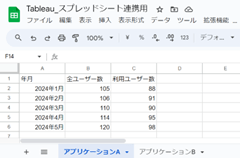
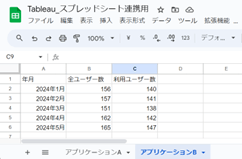
Tableau DesktopからGoogleスプレッドシートへの接続
Tableau DesktopからGoogleスプレッドシートに接続します。[データ検索]から[サーバーへ]の中から[Google Drive]を選択します。この後Googleのアカウントへのログイン画面が出てきますので、ログインを実行します。
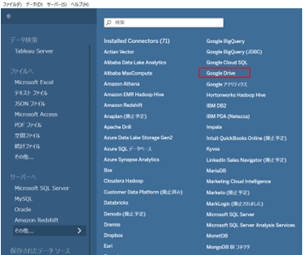
無事にログインが出来ると以下のように自分のアカウントのドライブ上のGoogleスプレッドシートを選択することができるようになります。
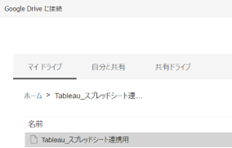
シートも2つ表示されていることを確認することができます。
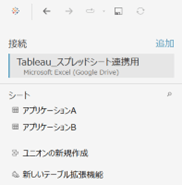
データの加工
次にデータを調整します。今回の例のように複数の人が関係していたり、Googleスプレッドシートの内容が複雑な場合には、TableauからGoogleスプレッドシートへデータを連携しただけでは、Tableauでレポートを開発することができません。 例えば、Googleスプレッドシート内に複数のシートがあり、部署や業務内容で分かれているような場合があります。そのような場合、事前にGoogleスプレッドシートのすべてのシートのデータを合算して、データソースを作成しておく必要があります。
今回の例で言いますと、「アプリケーションA」のシートと「アプリケーションB」のシートのデータを合わせて集計がしたいので、以下のようにユニオンする形でデータを利用します。
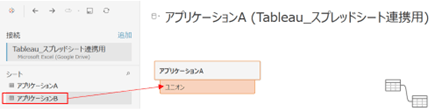
レポートの作成
データが完成すると、シートに移りレポートを開発していきます。こちらはGoogleスプレッドシートを利用しているからと言って特別なことはなく、通常の方法と同様に開発することが可能です。
今回は以下のような年月ごとに利用ユーザー数と非利用ユーザーするが分かる集計を実施してみました。
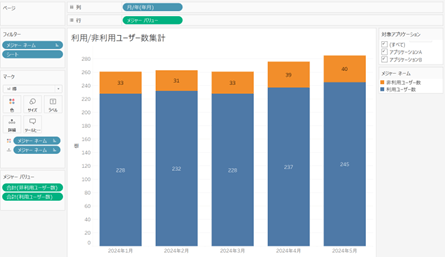
Googleスプレッドシートが更新された場合
ここで運用のことも考慮して、Googleスプレッドシートの内容が変更された場合、Tableauのレポート側にも自動に反映されるのか、確認していきます。
[アプリケーションA]のシートに対して、以下のハイライトしている7行目のデータを追加してみました。
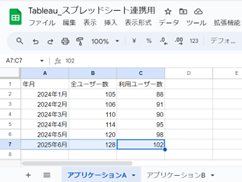
該当のTableau Desktopのファイルを開くと再度Googleのアカウントへの認証画面が立ち上がります。
認証完了後にGoogleスプレッドシートに新たに追加したデータが表示されることが確認できました。
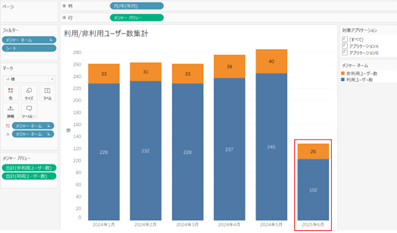
*Appendix 発行済みのレポートのデータ更新はどのような動きになるのか
実際の運用になるとTableau Desktopではなく、オンライン上に発行したレポートを確認することになると思います。その場合はどのような動きになるでしょうか。
作成したレポートをTableau Cloudに発行した後、Googleスプレッドシートで以下のハイライトされているデータを追加してみました。
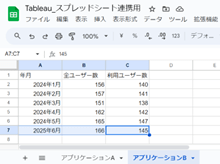
Tableau Cloud上のレポートにある[このビューでデータを更新する]メニューを選択すると、
“最新データでビューを更新しました。”というメッセージが表示され、Googleスプレッドシートで変更したデータがTableau Cloudのレポートにも反映されていることが確認できました。ローカルとオンラインの両方の環境でTableauとGoogleスプレッドシートが連携されていることが確認できます。
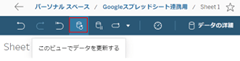
![]()
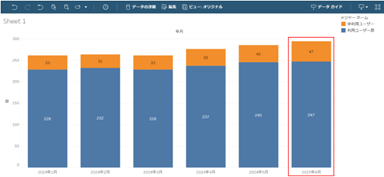
便利な利用方法
今まではTableauからGoogleスプレッドシートに連携する方法を説明しましたが、次に他の用途でTableauとGoogleスプレッドシートを連携させる内容について紹介します。
連携の中間としてGoogleスプレッドシートを利用する
最初に紹介するのは、GoogleスプレッドシートをあるアプリケーションとTableauとの連携の中間として利用する方法です。TableauはグローバルでメジャーなBIツールではありますが、まだTableau標準のコネクターが用意されていないアプリケーションも存在します。その場合、データを準備するための難易度があがり、時間もかかることになってしまいます。
このような問題に直面した場合、該当するアプリケーションがGoogleスプレッドシートに連携することができるか確認してみてください。Tableauへのコネクターが存在しなくても、Googleスプレッドシートに連携することができれば、TableauへはGoogleスプレッドシートに連携することで、データ連携が可能になります。
Tableauのエクスポート先としてGoogleスプレッドシートを利用する
今まではGoogleスプレッドシートのデータをTableauに連携する内容について説明しましたが、逆にTableauのデータをGoogleスプレッドシートにエクスポートすることも可能です。こちらは少し難易度が高く、GoogleのスクリプトからTableauのAPIを呼び出す形で実装する必要があります。
*参照 『Tableau Rest API』
最後に
今回TableauとGoogleスプレッドシートの連携について、具体的な利用方法をイメージしていただける形で紹介しました。他にもGoogleのアプリとの連携で言いますと、メールで受信したデータに対しGASを利用してGoogleドライブに保存するようにして、そのデータをTableauで利用するなどの方法で連携を実現することができます。このように組み合わせを利用することで連携の幅も広がりそうです。
また、アプリケーションが用意している方法を使うと、連携が複数に点在してしまうので管理が難しくなってしまうというように感じるかもしれませんが、データを連携する、用意するという負荷を非IT部門に振り分けられるというメリットもあります。
実際のビジネスでGoogleスプレッドシートで運用しているデータを利用したい場合や、簡単なデータなのでスモールスタートとしてGoogleスプレッドシートで運用を始めるデータの集計などでTableauを利用したい場合、この記事を参考にしてみてください。
<Tableau>
弊社ではSalesforceをはじめとするさまざまな無料オンラインセミナーを実施しています!
>>セミナー一覧はこちら
また、弊社ではTableauの導入支援のサポートも行っています。こちらもぜひお気軽にお問い合わせください。
>>Tableauについての詳細はこちら


